Zamućena korekcija fonta u prozorima

- 3174
- 627
- Morris Cronin PhD
Slažem se, gotovo je nemoguće raditi kad su na ekranu svi likovi mutni i žure. Poznavam ovaj problem i tu bol u očima s dugim radom na računalu s takvim tekstom. Nažalost, nitko od ovoga nije siguran i, nadam se, zahvaljujući ovom članku, moći ćemo "prevladati" mutni font.

Kako popraviti mutne fontove u sustavu Windows 10
Problem zamaglog fonta nije zaobišao korisnike "desetke". Obično se suočavaju s tim prilikom ažuriranja operativnog sustava.
Prije nego što počnemo rastaviti načine ispravljanja mutnog fonta, želio bih dodati nešto. Možda stvar nije u operativnom sustavu i sve je mnogo lakše. Prije nego što započnete raditi u nastavku, toplo preporučujemo da provjerite je li rezolucija zaslona na vašem računalu ispravno postavljena. Postoji šansa da je uzrok zamućenog fonta bio odstupanje rezolucije vašeg monitora i operativnog sustava.
To se ponekad događa kada je drugi monitor povezan s računalom, a postavke ostaju za prethodni. Ponekad se to dogodi ako su dva monitora povezana s računalom, a na jednom od njih slika se može iskriviti. Drugi razlog je nedostatak vozača za video karticu, kada video sustav nije u stanju pravilno prepoznati monitor. U postavkama rezolucije možete vidjeti sve opcije koje podržava monitor i pokušajte različite od njih.
Provjeren? Ne nedostaje mutni font? Tada započinjemo.
Obično se zamućen font pojavljuje kao rezultat upotrebe pogrešne skale. Ovaj se problem može ukloniti na dva načina promjenom skale za pojedinačnu aplikaciju ili za sustav u cjelini.
Eliminacija mutnih fontova u aplikacijama u sustavu Windows 10
Ako je font zamagljen u sustavu, ali samo u jednom ili više programa, onda je ova metoda za vas. Koristeći dolje opisane korake, riješit ćete se gunđajućih slova, bilo da je to Skype ili Windows Media Player.
Kliknite na oznaku programa koji vas zanima, idite na "Svojstva", a zatim odaberite karticu "Kompatibilnost".
Stavite zastavu na isključivanje skaliranja slike s visokom rezolucijom zaslona, kliknite U redu.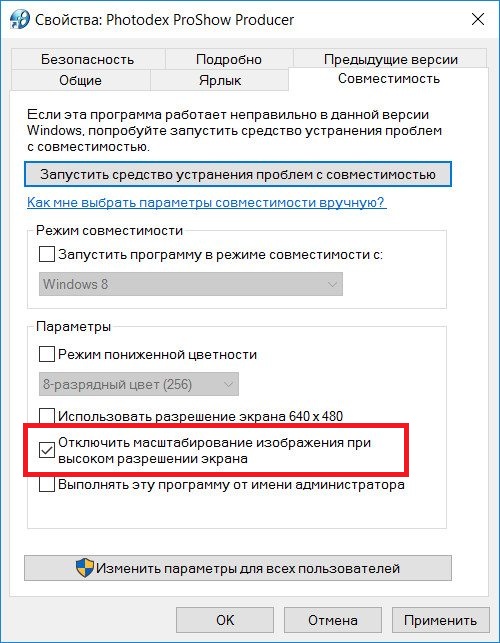
Eliminacija mutnih fontova u sustavu Windows 10
Ako mutni font u cijelom sustavu, tada gornja metoda neće raditi za vas. Srećom, za uklanjanje zamagljenog fonta u sustavu Windows 10, općenito, postoji nekoliko načina.
U ovoj metodi smanjujemo broj točkica po inču (DPI), to nije tako teško učiniti kao što se čini.
- Prvo što treba učiniti je otići na izbornik "zaslon" (zaslon sustava->.
- Instalirajte klizač "Promjena veličine teksta, aplikacija i drugih elemenata" tako da je numerička vrijednost 100%
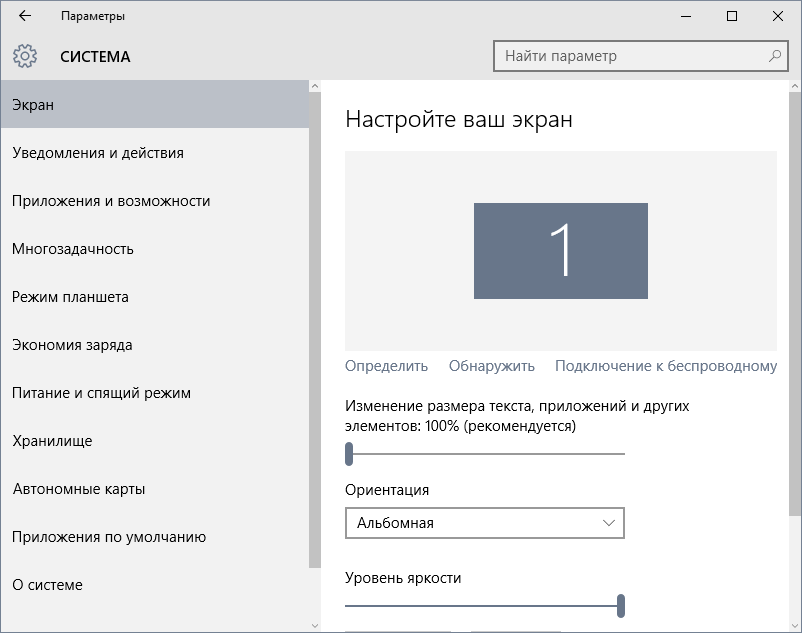
- Čim ste koristili postavke, trebali biste ponovno pokrenuti računalo.
Ako vam se nije svidio rezultat gore obavljenog rada, postoji još jedna opcija. Njegova je suština da se vraćamo u Windows 10 načina na skaliranje iz Windows 7 i Windows 8. Ponekad to daje puno bolji rezultat nego sa standardnim postavkama.
- Prvo bismo trebali ići u registar. Da bismo to učinili, u izborniku "Start" u traci za pretraživanje predstavljamo regedit i kliknite Enter.
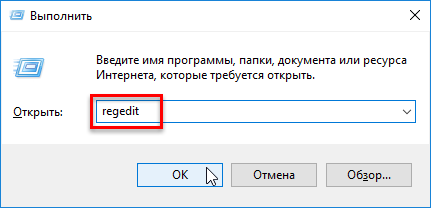
- Idemo na sljedeći katalog hkey_current_user \ Control \ Desktop.
- Pronađite datoteku DPIscalingver i instalirajte parametar 0x00001018 (unesite 1018 u samo polje).
- Analogijom, postavite parametar 1 za datoteku Win8dPcaling
- Posljednji korak bit će stvaranje 32-bitnog DWORD ključa, koji ćemo dodijeliti ime logpiksela. Postavite parametar jednak 0x00000078.
Spreman! Ostaje samo ponovno pokrenuti sustav i uživati u nedostatku glavobolje nakon rada na računalu s mutnim znakovima.
Kako popraviti zamagljene fontove vwindows 7
Svi voljeni "sjeme" također može postati žrtva mutnog fonta. Korijen problema u "krivu" izglađivanju fontova ClearType, koji se svugdje koristi u Windows 7, čak i tamo gdje nije posebno potrebno. Bilo bi moguće samo onemogućiti ClearType, ali, nažalost, to nije uvijek dovoljno.
Da biste riješili problem, možete koristiti nekoliko načina:
Odspojite ClearType zaglađivanje
Prve dvije metode su vrlo lako izvesti. Da biste isključili izglađivanje, trebali biste poduzeti sljedeće korake:
- Kliknite s desnom gumbom miša na radnoj površini.
- Kliknite na točku "Personalizacija".
- U donjem lijevom kutu zaslona kliknite lijevi gumb miša na "Zaslon".
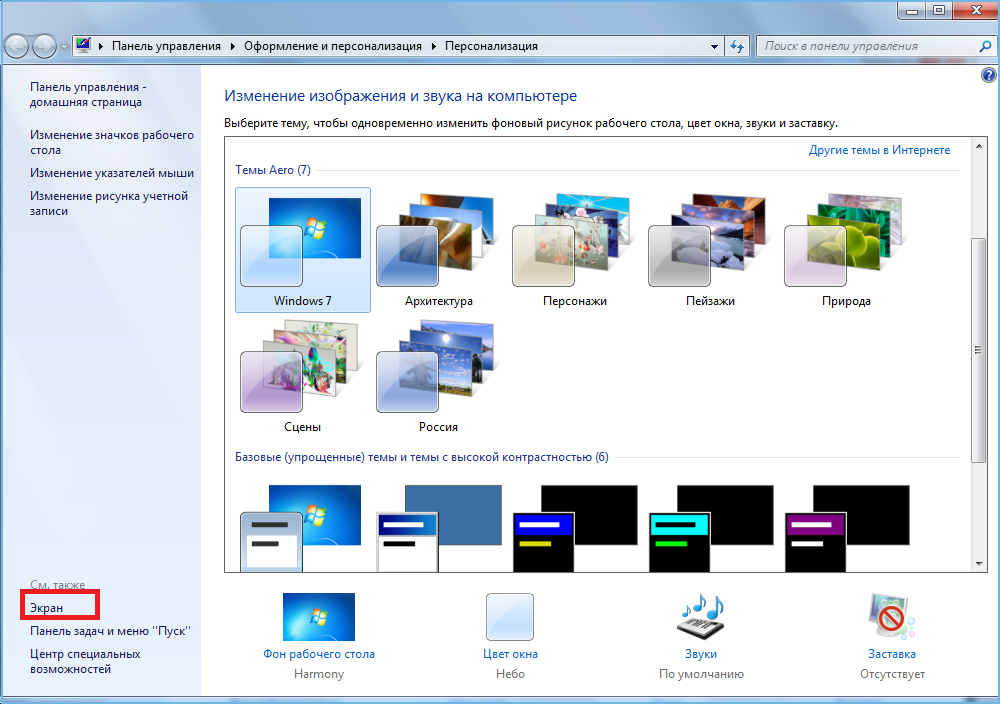
- Zatim odaberemo "Postavljanje teksta ClearType".
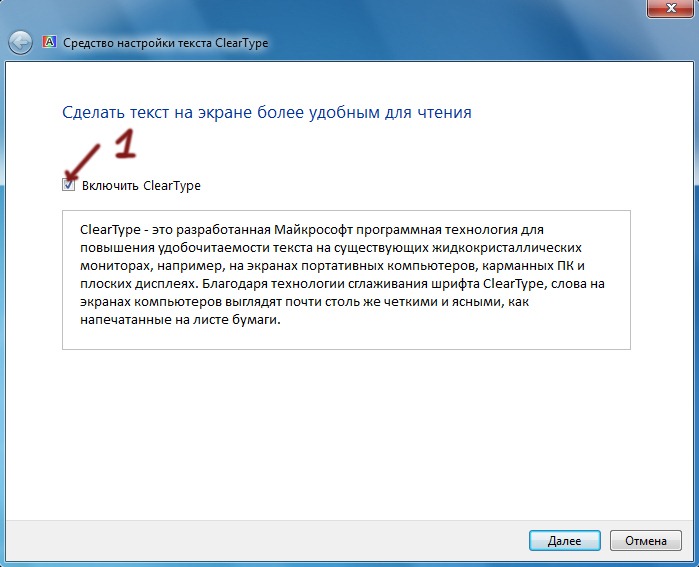
Tu je završena prva metoda uklanjanja zamagljenog fonta.
"XP stil"
Druga metoda je jednostavna kao i prethodna.
Poduzimamo iste korake koji su gore navedeni prije koraka 1.4. I unosimo izbornik "zaslon". Tamo odaberemo predmet "Još jedna veličina fonta (točkice po inču)".
Pojavit će se osebujna linija, na kojoj ispravljamo skali od 100% i stavljamo "ljestvicu upotrebe u stilu Windows XP".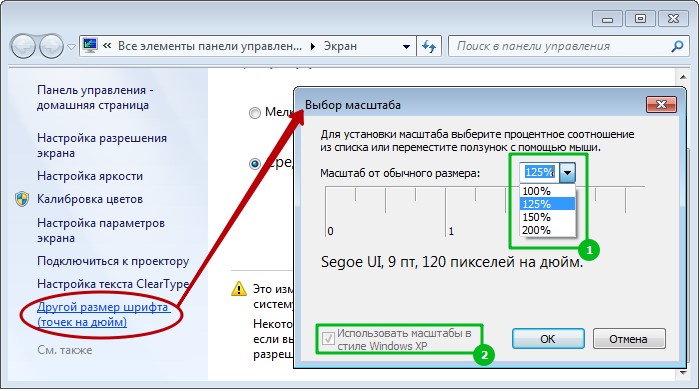
Drugi način se može smatrati dovršenim.
Stari fontovi
Posljednja metoda činit će se složenijom za neiskusnog korisnika, ali mi ćemo se nositi.
Suština ove metode je upotreba starih fontova, jer ćemo to morati unijeti promjene u registar, ali o svemu u redu.
Prvo što treba učiniti je stvoriti datoteku u bilježnici i kopirati kôd u njoj u njemu. Treba ga sačuvati s ekspanzijom .reg.
[Hkey_current_user \ controlPanel \ desktop \ windowmetrics] "opisFont" = hex: f5, ff, ff, 00,00,00,00,00,00,00,00,00,00,00,00,00,00,00,00,00,00,00,00,00,00,00,00,00,00,00,00,00,00,00,00,00,00,00,00,00,00,00,00,00,00,00,00,00,00,00,00,00,00,00,00,00,00,00,00,00,00,00,00,00,00,00,00,00,00,00,00,00,00,00,00,00,00,00,00,00,00,00,00,00,00,00,00,00,00,00,00,00,00,00,00,00,00,00,00,00,00,00,00,00,00,00,00,00,00,00,00,00,00,00,00,00,00,00,00,00,00
00,00,00,00,01,00,00,00,00,00,00,00,00,00,00,00,00,00,68,00,6F, 00.6D, 00,61,00,00,00,00,00,00,00, \
00,00,00,00,00,00,00,00,00,00,00,00,00,00,00,00,00,00,00,00,00,00,00,00,00,00,00,00,00,00,00,00, \
00,00,00,00,00,00,00,00,00,00,00,00,00,00,00,00,00,00,00,00,00,00,00,00,00,00,00,00,00,00,00,00
"Iconfont" = hex: f5, ff, ff, ff, 00,00,00,00,00,00,00,00,00,00,00,00,00,90,01,00,00,00, \
00,00,01,00,00,00,00,00,00,00,00,00,00,00,00,00,68,00,6F, 00.6D, 00,61,00,00,00,00,00,00,00,00,00, \
00,00,00,00,00,00,00,00,00,00,00,00,00,00,00,00,00,00,00,00,00,00,00,00,00,00,00,00,00,00,00,00, \
00,00,00,00,00,00,00,00,00,00,00,00,00,00,00,00,00,00,00,00,00,00,00,00,00,00,00,00,00,00,00,00,00,00,00,00,00,00,00,00,00,00,00,00,00,00,00,00,00,00,00,00,00,00,00,00,00,00,00,00,00
"MenuFont" = Hex: F5, FF, FF, FF, 00,00,00,00,00,00,00,00,00,00,00,00,00,00,90,01,00,00,00,00, \
00,00,01,00,00,00,00,00,00,00,00,00,00,00,00,00,68,00,6F, 00.6D, 00,61,00,00,00,00,00,00,00,00,00, \
00,00,00,00,00,00,00,00,00,00,00,00,00,00,00,00,00,00,00,00,00,00,00,00,00,00,00,00,00,00,00,00, \
00,00,00,00,00,00,00,00,00,00,00,00,00,00,00,00,00,00,00,00,00,00,00,00,00,00,00,00,00,00,00,00,00,00,00,00,00,00,00,00,00,00,00,00,00,00,00,00,00,00,00,00,00,00,00,00,00,00,00,00,00
"MessageFont" = Hex: F5, FF, FF, FF, 00,00,00,00,00,00,00,00,00,00,00,00,00,00,00,00,90,01,00,00, \
00,00,00,00,01,00,00,00,00,00,00,00,00,00,00,00,00,00,68,00,6F, 00.6D, 00,61,00,00,00,00,00,00,00, \
00,00,00,00,00,00,00,00,00,00,00,00,00,00,00,00,00,00,00,00,00,00,00,00,00,00,00,00,00,00,00,00, \
00,00,00,00,00,00,00,00,00,00,00,00,00,00,00,00,00,00,00,00,00,00,00,00,00,00,00,00,00,00,00,00
"SmcaptionFont" = Hex: F5, FF, FF, FF, 00,00,00,00,00,00,00,00,00,00,00,00,00, BC, 02,00, \
00,00,00,00,00,01,00,00,00,00,00,00,00,00,61,00,68,00,6F, 00,6D, 00,61,00,00,00,00,00,00, \
00,00,00,00,00,00,00,00,00,00,00,00,00,00,00,00,00,00,00,00,00,00,00,00,00,00,00,00,00,00,00,00, \
00,00,00,00,00,00,00,00,00,00,00,00,00,00,00,00,00,00,00,00,00,00,00,00,00,00,00,00,00,00,00,00,00,00
"StatusFont" = Hex: F5, FF, FF, FF, 00,00,00,00,00,00,00,00,00,00,00,00,00,00,00,90,01,00,00, \
00,00,00,00,01,00,00,00,00,00,00,00,00,00,00,00,00,00,68,00,6F, 00.6D, 00,61,00,00,00,00,00,00,00, \
00,00,00,00,00,00,00,00,00,00,00,00,00,00,00,00,00,00,00,00,00,00,00,00,00,00,00,00,00,00,00,00, \
00,00,00,00,00,00,00,00,00,00,00,00,00,00,00,00,00,00,00,00,00,00,00,00,00,00,00,00,00,00,00,00
Nakon stvaranja datoteku treba pokrenuti, a nakon ponovnog pokretanja računala. Postoji mala preporuka: Prije pokretanja ove datoteke napravite sigurnosnu kopiju HKEY_CURRENT_USER \ CONTROLPANEL \ DESSKTOP \ WindowMetrics katalog iz registra.
To je možda sve. Sve se ove metode mogu koristiti sveobuhvatno ili odvojeno.

